电脑用什么软件清除垃圾比较快
由于各种杀毒+卫士类软件都整合了垃圾清理功能,因此参与本文评测的六大垃圾清理工具分别Windows自带的磁盘清理功能、来自国外著名的CCleaner和国内的360安全卫士、金山毒霸、电脑管家和百度卫士。别问小编为何不把Windows优化大师等文物级软件加入来……
以上这六款软件,应该都是非常有口碑的,都深受各类用户喜欢。特别是360安全卫士,口碑有多好,看用户量就知道大概的答案(当然,有一大波人是在不明真相的情况下被安装的,当然也有用户自己安装的)。
测试环境如下, Win8.1 Update,十多天没清理垃圾。在继续阅读之前,请大家参加一下调查。
第一个参加测试的Windows 8.1自带的磁盘清理功能,根据小编的经验,好像从Win98开始,磁盘清理工具就是这个样子一直都没有什么大变化。
根据下图的测试结果,Windows 8.1自带的磁盘清理功能可以扫描出1.3G的垃圾文件。效果好不好,请接着看其他软件的测试结果。

Windows 8.1自带的磁盘清理功能可以扫描出1.3G的垃圾文件
我们再看看国外知名的垃圾清理工具CCleaner,通过全选扫描,能扫出1.87G的垃圾文件。很明显效果比Windows8.1磁盘扫描功能强多了。
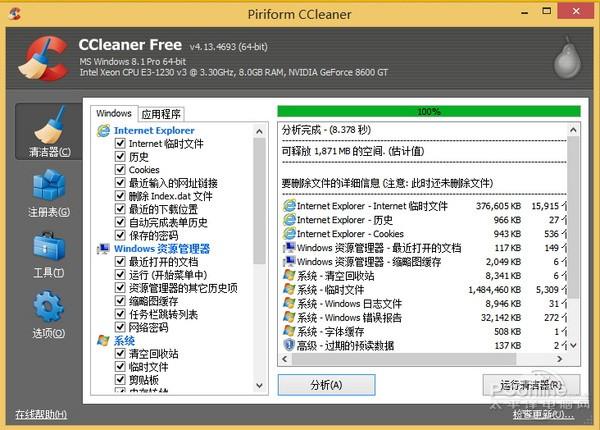
CCleaner支持 扫描Windows和应用程序的垃圾文件
可能是来中国水土不服的原因,CCleaner几乎无法扫描国内任何一个软件的垃圾文件,但好像也只支持扫描少数几个国外著名软件的垃圾文件。
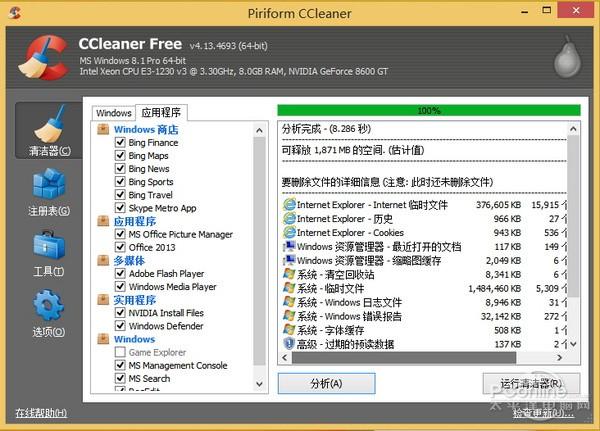
CCleaner 能扫描的软件实在是少得可怜
国产软件表现又如何?我们先看看360安全卫士的,选择“全选”(所有软件都是选择“全选扫描”),扫描效果吓死Windows磁盘清理和CCleaner,竟然扫出4.83G垃圾文件。 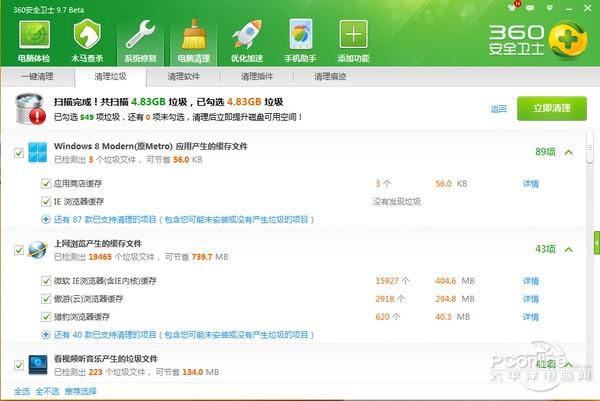
360安全卫士垃圾清理功能扫描出4.83G垃圾
再来看看金山毒霸(金山网络改名猎豹移动后成功上市,不排除以后改名猎豹杀毒)的垃圾清理功能效果如何,如图所示,3.22G,比360安全卫士少了1.61G左右(真相在第二页)。 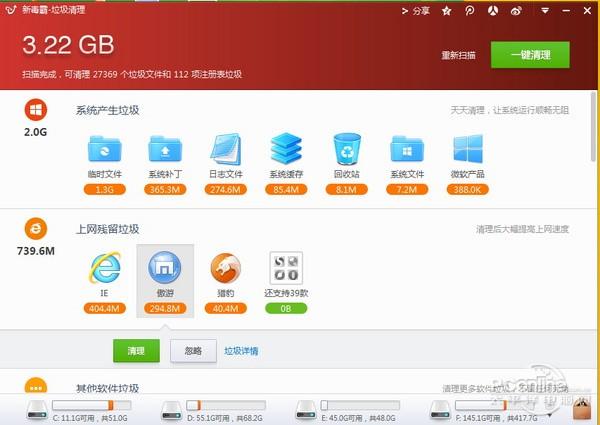
毒霸只能扫出3.22G? 电脑管家表现如何?能扫出4.98G垃圾文件。
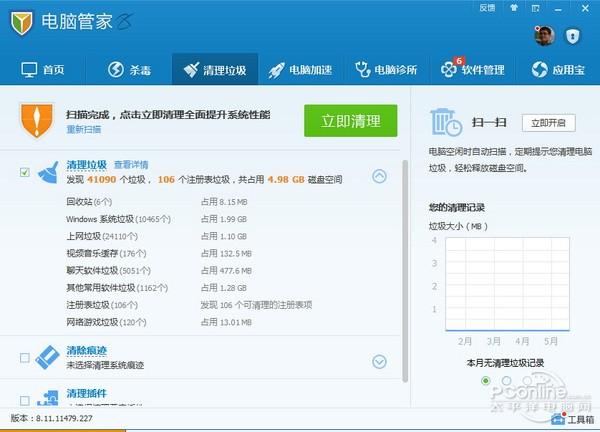
国产中最新的卫士类软件百度卫士能扫出4.83G垃圾文件。
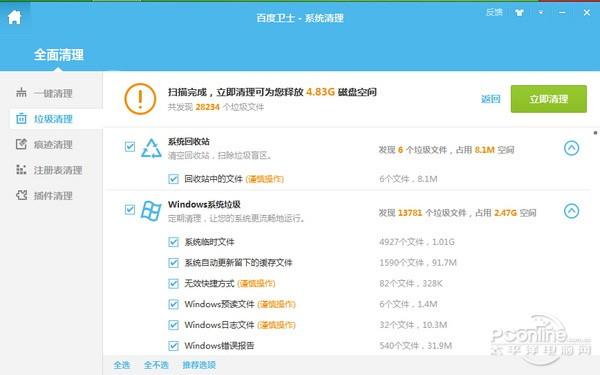
测试小结
从测试结果可以看到,国产四大卫士软件的垃圾清理功能都完爆Windows自带的磁盘清理功能和CCleaner。除了毒霸无法一次性扫描出4.8G左右的垃圾文件之外,360安全卫士、腾讯电脑管家和百度卫士的扫描结果已经十分接近,成绩可以算是打个平手。
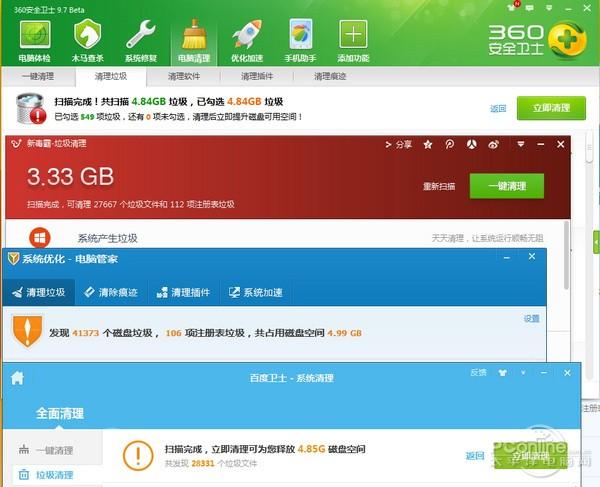
除此之外,小编另外给你介绍一下如下的比较好用的软件
1、新毒霸垃圾清理
金山毒霸自带的垃圾文件清理程序也是一款不错的电脑垃圾文件清理软件,重在简单易用,清理效果和清理时间比较平衡。一键即可清理国内绝大部分主流软件产生的垃圾文件以及系统垃圾、注册表垃圾等。
2、KCleaner
KCleaner同样也是一款外国的免费电脑垃圾清理软件,软件非常小巧实用,但界面不够上述两款软件好看。但有网友实测说,KCleaner相比CCleaner清理效果更佳明显,垃圾文件清理更加彻底。
可以自己编辑个文件,很好用,方法如下:
Windows在安装和使用过程中都会产生相当多的垃圾文件,包括临时文件(如:*.tmp、*._mp)日志文件(*.log)、临时帮助文件(*.gid)、磁盘检查文件(*.chk)、临时备份文件(如:*.old、*.bak)、IE的临时文件夹“Temporary Internet Files”。所以应及时清理系统的LJ文件的淤塞,下面是步骤很简单就两步!
在电脑屏幕的左下角按“开始→程序→附件→记事本”,把下面的文字复制进去,点“另存为”,路径选“桌面”,保存类型为“所有文件”,文件名为“清除系统LJ.bat”,就完成了。记住后缀名一定要是.bat,ok!你的垃圾清除器就这样制作成功了!
双击它就能很快地清理垃圾文件,大约一分钟不到。
======就是下面的文字(这行不用复制)=============================
@echo off
echo 正在清除系统垃圾文件,请稍等......
del /f /s /q %systemdrive%*.tmp
del /f /s /q %systemdrive%*._mp
del /f /s /q %systemdrive%*.log
del /f /s /q %systemdrive%*.gid
del /f /s /q %systemdrive%*.chk
del /f /s /q %systemdrive%*.old
del /f /s /q %systemdrive%ecycled*.*
del /f /s /q %windir%*.bak
del /f /s /q %windir%prefetch*.*
del /f /s /q %windir% emp*.*
del /f /q %userprofile%cookies*.*
del /f /q %userprofile%ecent*.*
del /f /s /q "%userprofile%Local SettingsTemporary Internet Files*.*"
del /f /s /q "%userprofile%Local SettingsTemp*.*"
del /f /s /q "%userprofile%ecent*.*"
echo 清除系统LJ完成!
echo. & pause
=====到这里为止(这行不用复制)============================
以后只要双击运行该文件,当屏幕提示“清除系统LJ完成!就还你一个“苗条”的系统了!!到时候再看看你的电脑,是不是急速如飞呢?
注:LJ就是垃圾的意思!这招比那些所谓的优化大师好用!最重要的是无论在公司默认的系统环境还是在自己家中的电脑都不会破坏系统文件。
希望对你能有所帮助。

